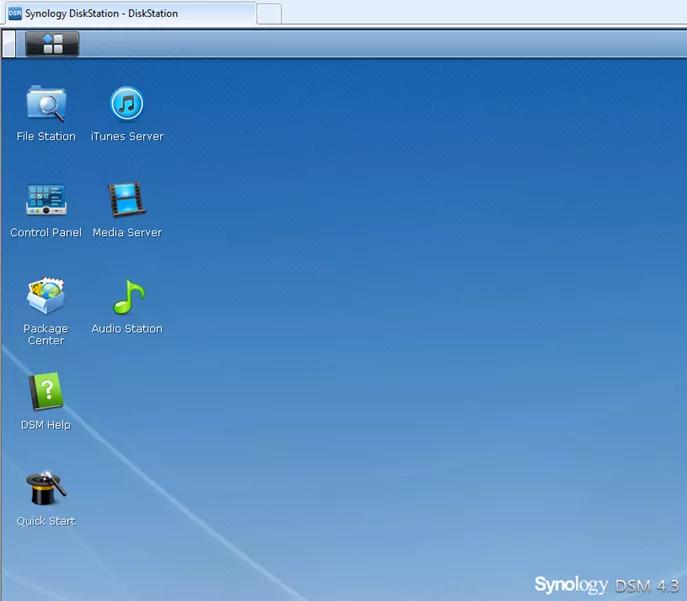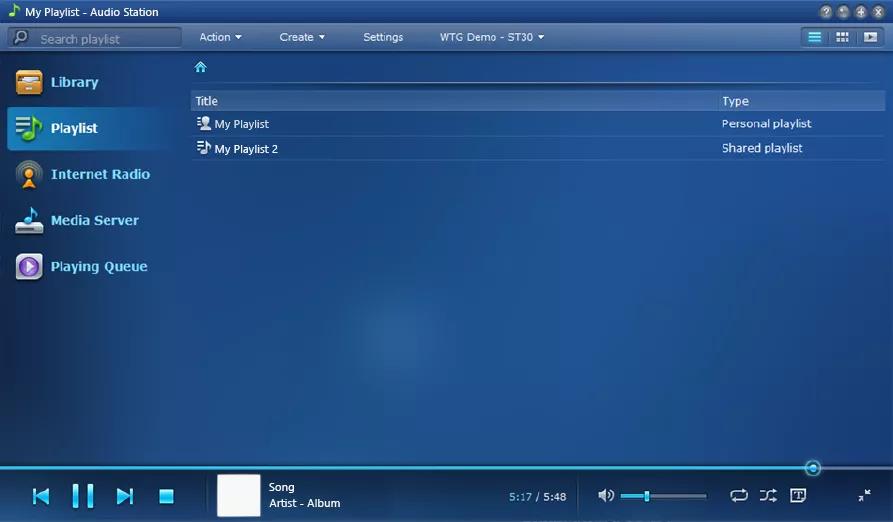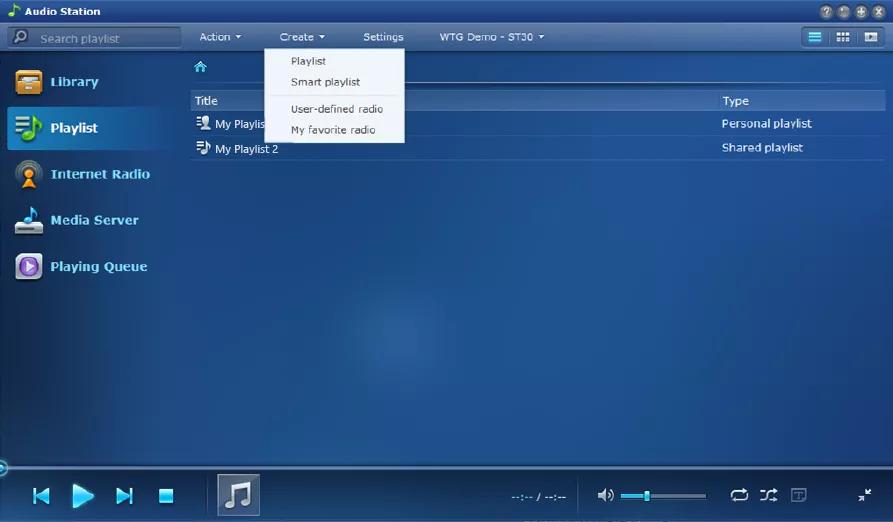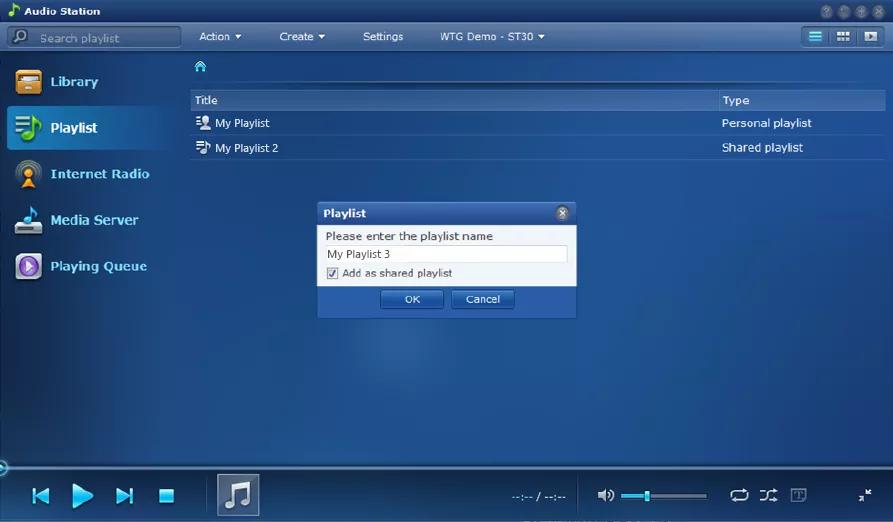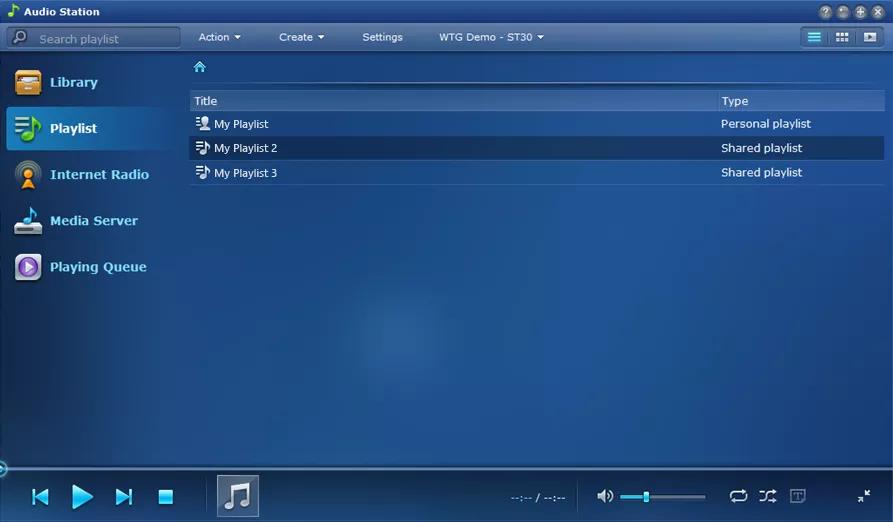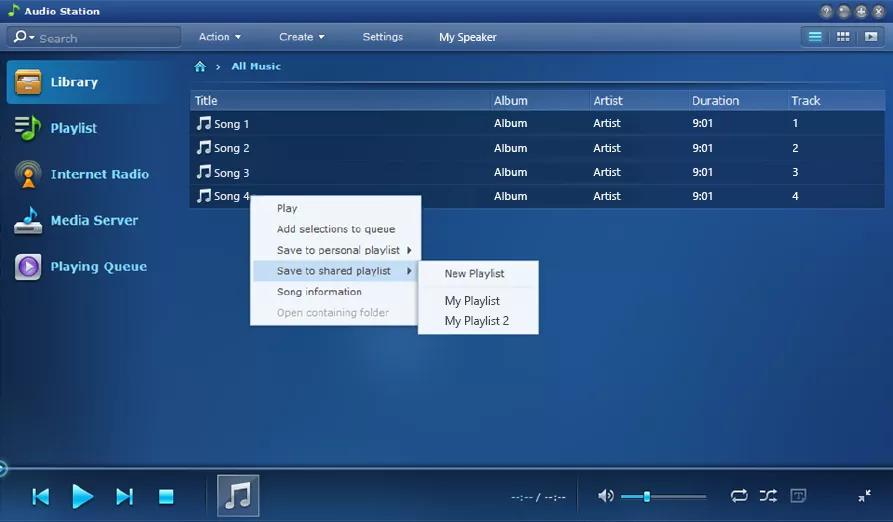Back to article
3348
プレイリストへの曲の追加と削除
プレイリストを選択すると、再生する音楽のキューをカスタマイズできます。 プレイリストを作成する方法や、既存のプレイリストからトラックを削除する方法について説明します。
Synology DiskStationプレイリストを管理するには、次の手順を実行します。
プレイリストを作成しています
- Synology DiskStationアプリケーションで 、オーディオステーションを開くをクリックします
ヒント: 表示されない場合は、Audio Stationアドオンパッケージをダウンロードします
- 左側の [プレイリスト]をクリックします
- トップバーの [作成]をクリックし、 メニューから[プレイリストの選択]を選択します
- 再生リストの名前を入力 し、 [共有プレイリストとして追加]をオンにし て、[OK]をクリックします。 プレイリストがプレイリストのリストに表示されます
プレイリストにトラックを追加しています
- Synology DiskStationアプリケーションで 、オーディオステーションを開くをクリックします
ヒント: 表示されない場合は、Audio Stationアドオンパッケージをダウンロードします
- 左側の [ライブラリ]をクリックします
- 右側で、目的の曲をハイライトします
- 選択項目を右クリックし、 「共有プレイリストに保存」を選択します。 追加するプレイリストをクリックしません。
この記事は役に立ちましたか?
ご意見をお寄せいただき、ありがとうございます!